Nút Home trên iPhone bị liệt gây ảnh hưởng trực tiếp tới người sử dụng và khiến bạn không thể dễ dàng thực hiện các thao tác trên thiết bị của mình, vậy làm sao để khắc phục bật nút home ảo iPhone bị liệt, cũng như làm sao để có thể nhanh chóng giải quyết vấn đề này để không ảnh hưởng tới quá trình sử dụng trong công việc, liên lạc, giải trí trên iPhone. Cách sửa nút Home iPhone bị hỏng tại nhà Sửa lỗi nút home iPhone bị kẹt Cách sửa nút home bị hỏng, phím home bị liệt trên iphone hoàn hảo Cách chữa nút home iPhone bị liệt không bấm được Khắc phục tạm thời nút home iPhone 6s bị liệt
Trước đó chúng ta đã cùng nhau đi tìm hiểu vấn đề nút home iPhone bị kẹt khiến nhiều người không thể tiếp tục sử dụng, tương tự như lỗi nút home iPhone bị kẹt này trong bài viết dưới đây chúng ta sẽ cùng nhau tìm hiểu các biện pháp khắc phục sửa lỗi nút home iPhone bị liệt nghiêm trọng không kém cũng như được nhiều người sử dụng iOS quan tâm.

Nút home iPhone bị liệt, sửa như thế nào?
Chúng ta có các biện pháp khắc phục sửa lỗi iPhone bị liệt nút home như sau:
1. Khởi động lại thiết bị
Trong trường hợp thiết bị iPhone của bạn mới gặp phải lỗi nút home iPhone bị liệt, hãy thử thực hiện thao tác khởi động lại máy xem liệu nguyên nhân lỗi này có phải là do xung đột các ứng dụng, phần mềm trên thiết bị hay không.
Các bạn thực hiện ấn chọn và giữ vào nút Nguồn trên cạnh phải iPhone sau một vài giây trên màn hình xuất hiện biểu tượng Vuốt màn hình để tắt nguồn như hình dưới.
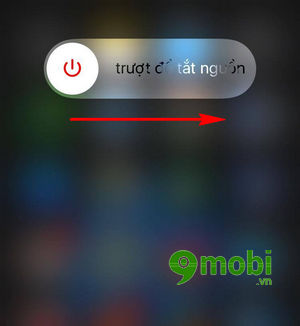
Sau đó các bạn vuốt màn hình theo chiều biểu tượng , thiết bị của bạn sẽ được tắt đi, tiếp theo chúng ta ấn chọn nút Nguồn để khởi động lại thiết bị.
* Trong trường hợp thiết bị iPhone bị đơ
Trong trường hợp nguyên nhân khiến nút home iPhone bị liệt là do bạn thao tác các tác vụ, ứng dụng quá nhiều khiến máy bị nặng, nóng khiến thiết bị iPhone bị đơ chúng ta cần phải ấn chọn nút Nguồn và phím Home cùng lúc.
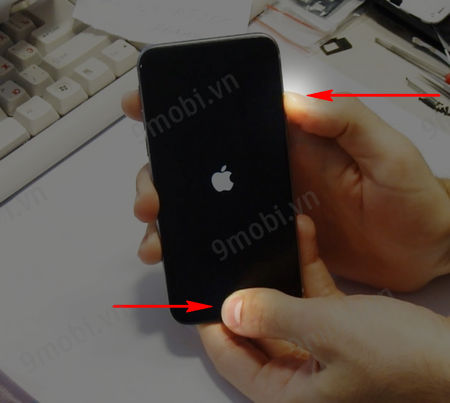
Đến khi màn hình thiết bị xuất hiện biểu tượng quả táo trên màn hình, chúng ta thả tay ra, thiết bị sẽ thực hiện khởi động lại, sau đó các bạn hãy kiểm tra xem đã khắc phục phím home iPhone bị liệt hay chưa?
2. Hiệu chỉnh nút home trên iPhone
Tính năng hiệu chính nút home trên iPhone là một trong những tính năng ẩn mà ít người sử dụng iPhone có thể biết tới cũng như lựa chọn sử dụng để khắc phục lỗi nút home iPhone bị đơ trong trường hợp này.
Để thực hiện điều này các bạn tiếp tục ấn nút Nguồn trên iPhone đến khi màn hình Vuốt màn hình để tắt nguồn xuất hiện .
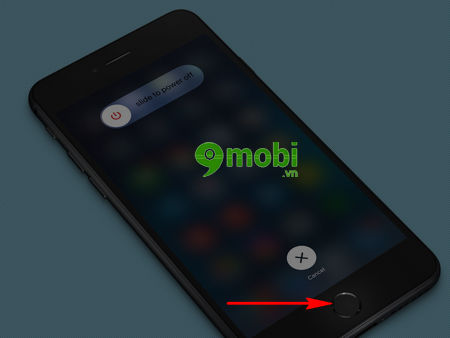
Sau đó để hiệu chỉnh nút home trên iPhone chúng ta giữ phím home khoảng 5-10 giây đến khi màn hình như hình trên được tắt đi, và quay trở lại giao diện màn hình chính thiết bị, là chúng ta đã hoàn tất bước hiệu chỉnh khắc phục lỗi nút iPhone bị liệt tại chỗ rồi đấy.
3. Chỉnh lại cổng kết nối trên iPhone
Nghe có vẻ khó tin nhưng sự thật sau một thời gian sử dụng thiết bị iPhone khi bạn đã cắm, kết nối sạc thiết bị quá nhiều lần. Khi đó cổng kết nối iPhone có thể bị lệch đi điều này ảnh hưởng tới phím home được đặt phía trên cũng như gây ra hiện tượng phím home iPhone bị liệt.

Bạn có thể sử dụng mẹo khắc phục tại chỗ như sau: Cắm một đầu cáp Lighting kết nối với cổng kết nối trên iPhone, sau đó thực hiện đẩy cổng kết nối này xuống dưới một cách nhẹ nhàng, đồng thời bạn ấn vào nút home ở phía trên bề mặt cổng kết nối để kiểm tra cũng như tác động điều chỉnh lại cổng kết nối trên iPhone. Sau đó các bạn tháo cáp kết nối ra và kiểm tra lại nút home iPhone của mình.
4. Vệ sinh lại nút Home trên iPhone
Bên cạnh 3 phương án ở trên, chúng ta cũng có thể lựa chọn thực hieenjv iệc vệ sinh lại nút Home trên iPhone của mình, tuy nhiên việc này yêu cầu bạn thật sự cẩn thận.
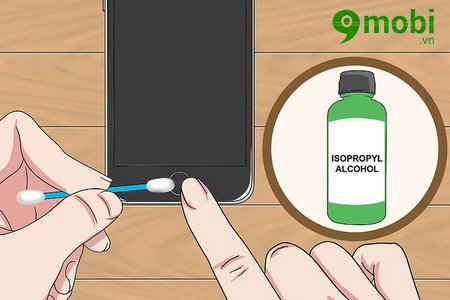
Bước 1 : Các bạn nhỏ trực tiếp từ 2 đến 3 giọt cồn vào nút Home (Chú ý: các bạn tránh để cồn tràn vào màn hình của máy).
Bước 2 : Sau đó các bạn sử dụng một miếng bông tăm nhỏ nhấp liên tục vào bộ phận phím home để giúp cồn thấm và khung, sau đó lau sạch nút Home.
Bước 3 : Các bạn đợi từ 10 tới 15 phút sau khi đã thực hiện vệ sinh nút Home trên iPhone và tiến hành kiểm tra khắc phục lỗi nút home iPhone bị liệu này đã được xử lý hay chưa?
5. Kích hoạt phím home ảo iPhone
Phime home ảo iPhone là một phương án giúp bạn có thể tạm thời khắc phục lỗi nút home iPhone bị liệt này để tiếp tục quá trình sử dụng thiết bị iPhone 7, 7 plus, 6s, 6s plus, 6, 5s, 5, 4s của mình và cách thực hiện kích hoạt phím home ảo iPhone, iPad như sau:
Bước 1 : Các bạn truy cập vào Cài đặt (Settings) và lựa chọn mục Cài đặt chung (General).
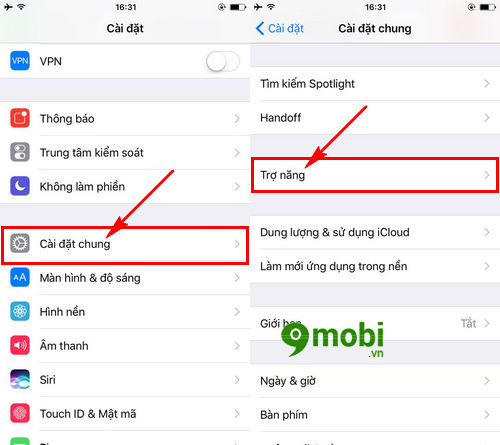
Tại đây các bạn lựa chọn mục Trợ năng (Accessibility) như hình hình trên.
Bước 2 : Sau khi đã truy cập vào menu tính năng Trợ năng trên iPhone, chúng ta tìm kiếm và ấn chọn mục Assistive Touch và kích hoạt tính năng này.
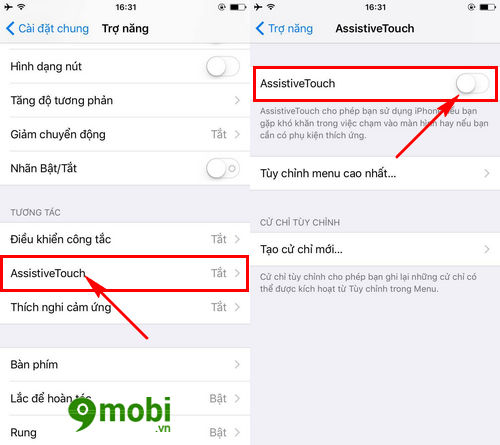
Ngay lập tức trên màn hình thiết bị sẽ xuất hiện 1 biểu tượng nút home ảo trên màn hình mà các bạn có thể ấn chọn để sử dụng thay thế nút home đã bị liệt.
6. Đem iPhone đi bảo hành
Nếu như chúng ta đã áp dụng toàn bộ các phương án sửa lỗi nút home ảo iPhone bị liệt mà 9Mobi.vn đã kể ra ở trên, thì rất có thể bộ phận phần cứng trên thiết bị đã xảy ra sự cố, điều bạn cần làm đó chính là đem iPhone đi bảo hành tại các trung tâm bảo hành iPhone uy tín.
Trên đây là bài viết tổng hợp các phương án khắc phục sửa lỗi bật nút home ảo iPhone bị liệt sau một thời gian dài sử dụng giúp người dùng có thể an tâm và tiếp tục sử dụng thiết bị của mình một cách dễ dàng và thuận tiện hơn.
https://9mobi.vn/nut-home-iphone-bi-liet-sua-nhu-the-nao-19658n.aspx Nếu như trong quá trình thực hiện các bạn có các thắc mắc liên quan tới việc khắc phục lỗi nút home iPhone bị liệt này hãy để lại bình luận phía dưới 9Mobi.vn sẽ ngay lập tức liên hệ với các bạn và cùng tìm phương án giải quyết nhanh chóng nhất.
